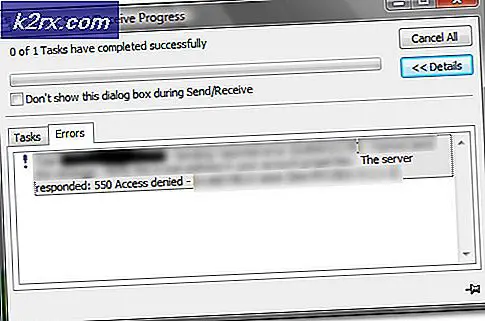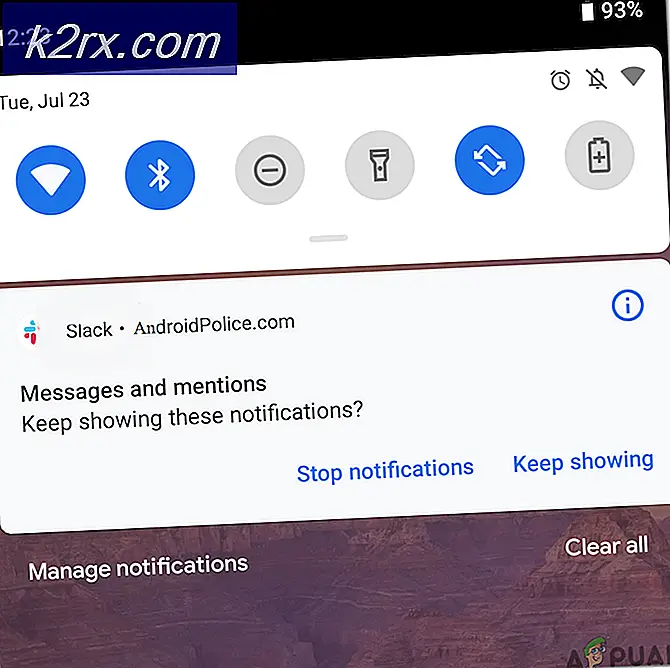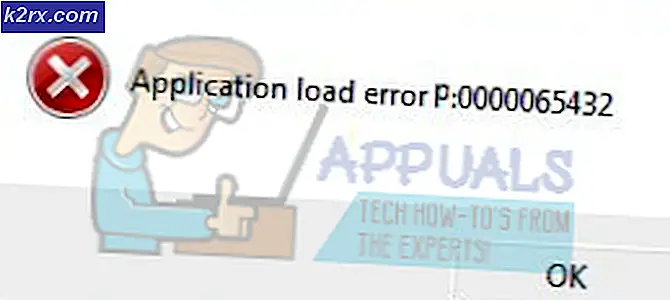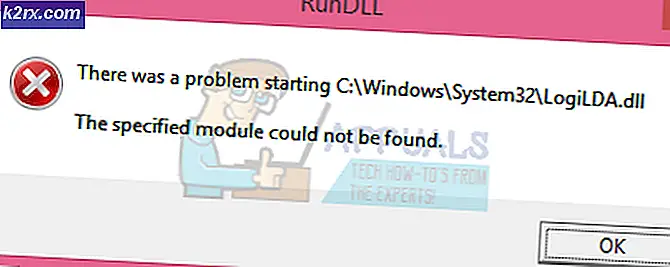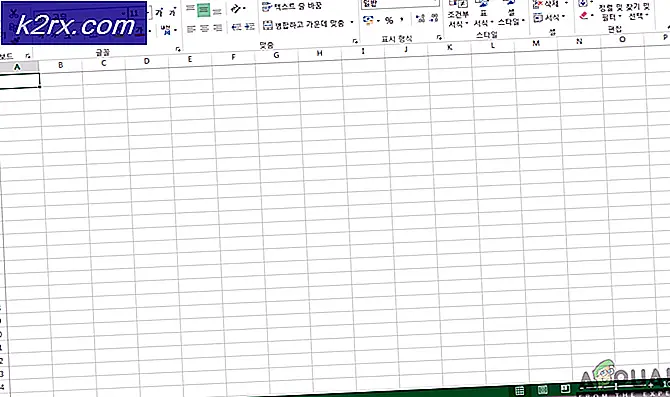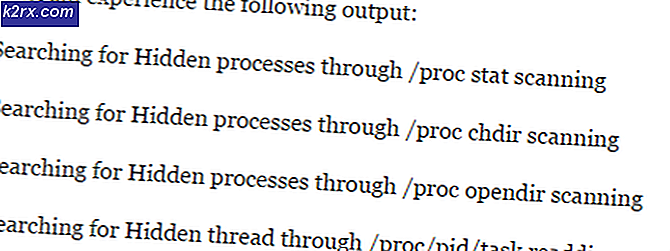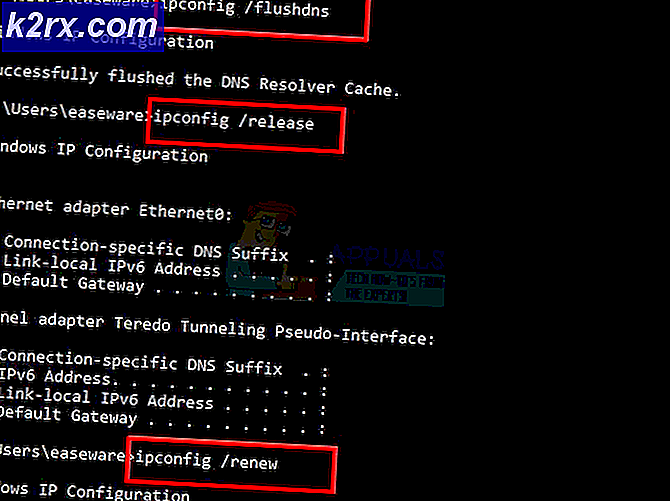Installieren Sie Microsoft Office Picture Manager in Office 2013
Standardmäßig ist Microsoft Office Picture Manager nicht im Office 2013-Paket enthalten. Sie können jedoch den Microsoft Office Picture Manager 2010 herunterladen und mit Office 2013 installieren. Es funktioniert gut.
Es ist auch möglich, Picture Manager von Ihrem Office-Installationsmedium von Office 2007 oder 2010 zu verwenden. Dies hängt jedoch von Ihrer Lizenz ab. Daher müssen Sie die Lizenz überprüfen, sofern dies zulässig ist. Wenn Sie nicht sicher sind, ob Ihre Lizenz in Übereinstimmung mit dem Installationsmedium ist und sie mit der neuen Version 2013 installiert, wenden Sie sich am besten an den Office-Support. Dieser Artikel hat einen anderen Ansatz, der in Übereinstimmung ist.
Picture Manager ist eine Komponente von Sharepoint Designer 2010 und kann über die folgenden Links heruntergeladen werden. Hinweis: Es kommt nur mit Sharepoint Designer 2010, nicht mit Sharepoint Designer 2013.
Microsoft SharePoint Designer 2010 (32 Bit) Microsoft SharePoint Designer 2010 (64 Bit)Eine Kopie von der SP-Lizenz unten:
1. INSTALLATION UND GEBRAUCHSRECHTE. Sie dürfen beliebig viele Kopien der Software auf Ihren Geräten installieren und verwenden.
Es ist wichtig, dass Sie die gesamte Lizenzvereinbarung sorgfältig lesen und bei Unklarheiten Unterstützung von Microsoft suchen. Mit der Annahme der Lizenzvereinbarung stimmen Sie den Lizenzbedingungen zu. Lies hier
Nachdem Sie die richtige Version des Share Point-Designers heruntergeladen haben, führen Sie sie aus. Wenn Sie die falsche Version herunterladen, wird folgender Fehler angezeigt:
Wenn es die richtige Version ist, dann sehen Sie die übliche Setup-Aufforderung mit der Install-Taste darauf.
Wählen Sie Anpassen - dann auf der Registerkarte Installationsoptionen und wählen Sie nicht für alle drei Hauptbereiche verfügbar.
PRO TIPP: Wenn das Problem bei Ihrem Computer oder Laptop / Notebook auftritt, sollten Sie versuchen, die Reimage Plus Software zu verwenden, die die Repositories durchsuchen und beschädigte und fehlende Dateien ersetzen kann. Dies funktioniert in den meisten Fällen, in denen das Problem aufgrund einer Systembeschädigung auftritt. Sie können Reimage Plus herunterladen, indem Sie hier klickenErweitern Sie als Nächstes die dritte Option, bei der es sich um Office Tools handelt, indem Sie das + -Zeichen drücken und der Microsoft Office Picture Manager angezeigt wird. Dies ist die einzige Komponente, die wir aus dem SharePoint Designer 2010-Installationspaket installieren müssen. Wählen Sie neben dem Office Picture Manager den Dropdown-Pfeil aus, und wählen Sie Vom Arbeitsplatz starten aus. Das rote X wird verschwinden.
Klicken Sie auf die Schaltfläche Jetzt installieren , um die Installation von Picture Manager abzuschließen. Das OPM wird jetzt der Office-Gruppe für Microsoft Office hinzugefügt.
Das neue MS Office wird eine Abkürzung für MOPM haben, die perfekt zu Ihrem Office 2013 passt.
Wenn Sie diese Artikelhilfe gefunden haben, schreiben Sie einen Kommentar, der sagt Danke, damit ich weiß, dass es funktioniert hat.
PRO TIPP: Wenn das Problem bei Ihrem Computer oder Laptop / Notebook auftritt, sollten Sie versuchen, die Reimage Plus Software zu verwenden, die die Repositories durchsuchen und beschädigte und fehlende Dateien ersetzen kann. Dies funktioniert in den meisten Fällen, in denen das Problem aufgrund einer Systembeschädigung auftritt. Sie können Reimage Plus herunterladen, indem Sie hier klicken